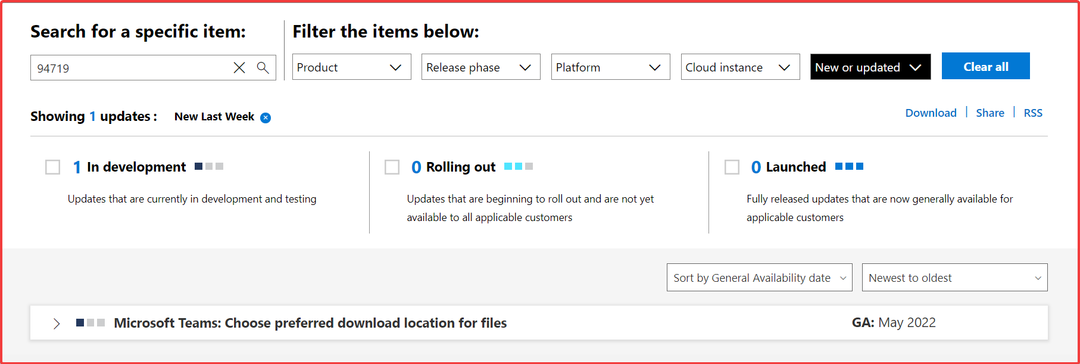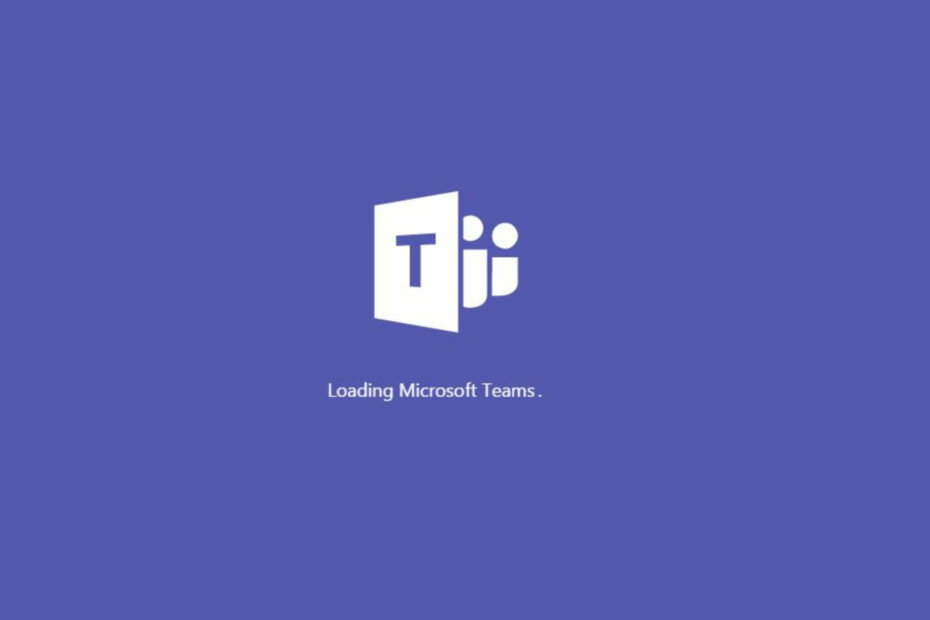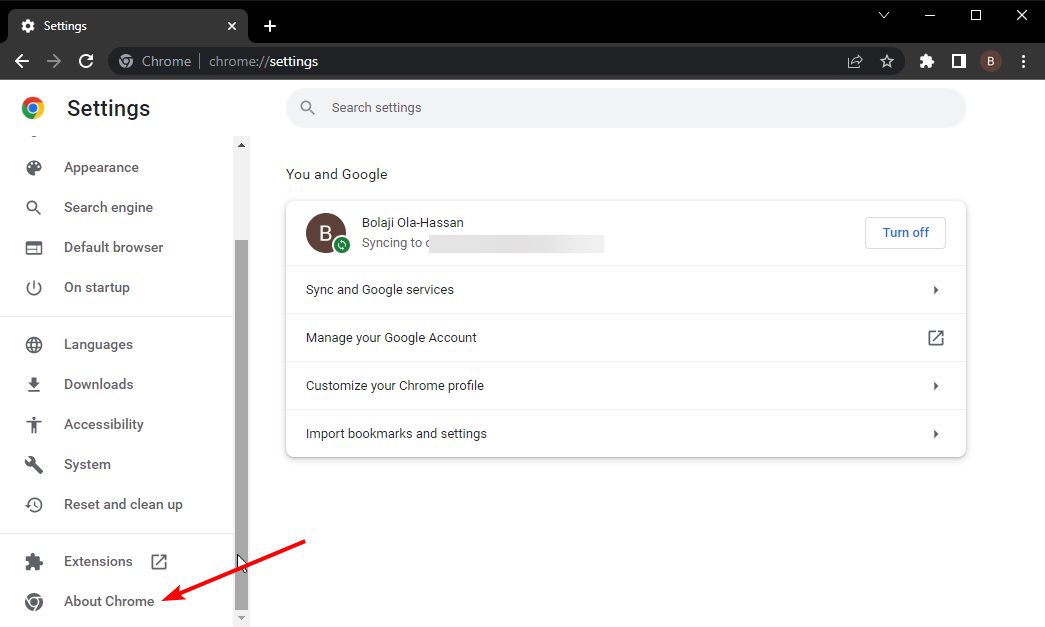- Microsoft Teams on yhteistyötyökalu, joka pystyy käsittelemään kaikki siihen kohdistamasi haasteet
- Alustan avulla käyttäjät voivat lisätä vieraita kanaviin ja tiimeihin. Vieras on organisaatiosi ulkopuolisia henkilöitä
- Jos et voi lisätä uusia vieraita Microsoft Teamsiin, lue tämä opas saadaksesi selville, miksi näin tapahtuu ja kuinka korjata sen. Tämä opas on osa Microsoft Teamsin vianetsintäkeskus
- Vierailla Microsoft Teams Hub lisää oppaita sekä vinkkejä ja vinkkejä siitä, miten tulla MS Teamsin tehokäyttäjäksi.

Tämä ohjelmisto korjaa yleiset tietokonevirheet, suojaa sinua tiedostohäviöltä, haittaohjelmilta, laitteistovikoilta ja optimoi tietokoneesi maksimaalisen suorituskyvyn saavuttamiseksi. Korjaa PC-ongelmat ja poista virukset nyt kolmessa helpossa vaiheessa:
- Lataa Restoro PC: n korjaustyökalu joka tulee patentoidun tekniikan mukana (patentti saatavilla tässä).
- Klikkaus Aloita skannaus löytää Windows-ongelmat, jotka saattavat aiheuttaa tietokoneongelmia.
- Klikkaus Korjaa kaikki korjata tietokoneen turvallisuuteen ja suorituskykyyn vaikuttavat ongelmat
- Restoro on ladannut 0 lukijoita tässä kuussa.
Microsoft Teams sallii järjestelmänvalvojien lisätä vieraita joukkueeseen Teams-asiakkaassa tai hallintakeskuksesta. Jotkut käyttäjät ovat kuitenkin ilmoittaneet "Microsoft Teams ei voi lisätä vieras" -ongelmasta. Tätä käsitellään myös Microsoft-yhteisö foorumi:
Olen jo kiireinen asiaan muutaman päivän ajan ja yritin korjata melkein mitä tahansa, mutta ei onnea.
Joukkueessa edelleen tämä viesti näkyy "emme löytäneet yhtään tulosta", jos kirjoitan ulkopuolisen organisaation sähköpostiosoitteen.
Jos tämä ongelma huolestuttaa sinua myös, tässä on muutama vianetsintävaihe sen ratkaisemiseksi.
Mitä voin tehdä, jos en voi lisätä vierailevia käyttäjiä Microsoft Teamsiin?
1. Tarkistuslista vieraan lisäämiseksi Microsoft Teamsiin

- Ennen kuin yrität vianmääritysvaiheita, varmista, että olet noudattanut kaikkia alla olevan tarkistusluettelon vaiheita.
- Varmista, että Vieras-käyttöoikeus koko organisaation tasolla on käytössä.
- Varmista, että olet määrittänyt Azure AD -yritysten väliset asetukset.
- Mene sitten Office 365 ryhmät ja määritä se vieraskäyttöä varten.
- Määritä myös Office 365 -jako.
- Varmista, että olet vahvistanut jakamisasetukset SharePoint.
- Muista antaa vieraskäyttäjän täydellinen sähköpostiosoite samalla, kun annat käyttöoikeuden.
2. Myönnä käyttöoikeus PowerShell-komennolla

- Jos ongelma esiintyy, voit lisätä vierailevia käyttäjiä Microsoft Teamsiin käyttämällä PowerShell komento. Näin voit tehdä sen.
- Avaa PowerShell järjestelmänvalvojana.
- Kirjaudu sisään / muodosta yhteys Office 365: een PowerShellin avulla.
- Kun olet muodostanut yhteyden Office 365 -järjestelmänvalvojaan, kirjoita seuraava komento:
Set-MsolCompanySettings -UsersPermissionToReadOtherUsersEnabled $ True - Yritä nyt lisätä vieraskäyttäjä ja tarkista, onko ongelma ratkaistu.
Windows PowerShell on lakannut toimimasta? Seuraa tämän kätevän oppaan ohjeita ongelman ratkaisemiseksi helposti.
3. Tarkista viiveongelmat

- Toisinaan Microsoft Teams voi joutua tilapäiseen viiveeseen vieraiden muutosten suhteen.
- Odota muutama minuutti ja yritä sitten lisätä vieras käyttäjä uudelleen.
4. Päivitä Microsoft Teams

- Jos ongelma ei poistu, yritä päivittää Microsoft Teams -asiakasohjelma.
- Käynnistä Microsoft Teams -sovellus ja napsauta profiili kuva.
- Klikkaa Tarkista päivitykset.
Microsoft Teams lataa ja asentaa kaikki odottavat päivitykset. Työpöytäasiakas tarkistaa päivitykset automaattisesti aina, kun kirjaudut sisään. Voit kuitenkin tarkistaa manuaalisesti myös kaikki odottavat päivitykset.
Jos sinulla on synkronointiongelmia Microsoft Teamsissa, katso tämä omistettu artikkeli ja ratkaista ne helposti.
Johtopäätös
Microsoft Teams ei voi lisätä vierasongelmia väliaikaisen viiveongelman vuoksi, ja suurimman osan ajasta se voidaan ratkaista syöttämällä PowerShell-komento. Kerro meille, mikä vaihe auttoi sinua korjaamaan ongelman kommenteissa.
Jätä myös muita kysymyksiä tai ehdotuksia, joita sinulla voi olla, ja tarkistamme ne varmasti.
- Siirry Microsoft Teams -hallintakeskukseen
- Siirry organisaatiosi asetuksiin> siirry Vierasoikeuksiin
- Kytke vaihtoehto päälle Salli vierailijoiden käyttö Microsoft Teamsissa
- Muokkaa vierailijoiden käyttömahdollisuuksia puheluiden, kokousten ja viestien suhteen.
- Mitä Microsoft Teams -käyttäjät voivat tehdä?
Microsoft Teams -asiakkaat voivat käyttää olemassa olevia tiimikanavia ja keskusteluja sekä tarkastella tiedostoja. Joukkueen järjestelmänvalvojat voivat hallita, mitä ominaisuuksia vieraat voivat käyttää, sekä alueita, joihin heillä ei ole pääsyä.
- Mitä rajoituksia Microsoft Teams -vieraille on olemassa?
Oletusarvoisesti Microsoft Teams -asiakkailla ei ole pääsyä seuraaviin alueisiin ja tietoihin: henkilöiden luetteloon Teamsin ulkopuolella tiedot kalenterista ja kokouksista, organisaatiokaavio, PSTN ja OneDrive for Liiketoiminta. Vieras ei voi luoda joukkueita, selainta joukkueelle tai ladata tiedostoja yksityisissä keskusteluissa.
 Onko sinulla vielä ongelmia?Korjaa ne tällä työkalulla:
Onko sinulla vielä ongelmia?Korjaa ne tällä työkalulla:
- Lataa tämä tietokoneen korjaustyökalu arvioitu erinomaiseksi TrustPilot.comissa (lataus alkaa tältä sivulta).
- Klikkaus Aloita skannaus löytää Windows-ongelmat, jotka saattavat aiheuttaa tietokoneongelmia.
- Klikkaus Korjaa kaikki korjata patentoidun tekniikan ongelmat (Yksinomainen alennus lukijamme).
Restoro on ladannut 0 lukijoita tässä kuussa.
Usein Kysytyt Kysymykset
Ota vieraskäyttö käyttöön Microsoft Teamsissa seuraavasti:
- Siirry Microsoft Teams -hallintakeskukseen
- Siirry organisaatiosi asetuksiin> siirry Vierasoikeuksiin
- Kytke vaihtoehto päälle Salli vierailijoiden käyttö Microsoft Teamsissa
- Muokkaa vierailijoiden käyttömahdollisuuksia puheluiden, kokousten ja viestien suhteen.
Microsoft Teams -asiakkaat voivat käyttää olemassa olevia tiimikanavia ja keskusteluja sekä tarkastella tiedostoja. Joukkueen järjestelmänvalvojat voivat hallita, mitä ominaisuuksia vieraat voivat käyttää, sekä alueita, joihin heillä ei ole pääsyä.
Oletusarvoisesti Microsoft Teams -asiakkailla ei ole pääsyä seuraaviin alueisiin ja tietoihin: henkilöiden luetteloon Teamsin ulkopuolella tiedot kalenterista ja kokouksista, organisaatiokaavio, PSTN ja OneDrive for Liiketoiminta. Vieras ei voi luoda joukkueita, selainta joukkueelle tai ladata tiedostoja yksityisissä keskusteluissa.